CAD怎样快速分解组?
设·集合小编 发布时间:2023-02-14 11:35:58 1806次最后更新:2024-03-08 10:24:13
CAD是一款非常实用的绘图建模软件。软件的应用领域广泛,如建筑、土木工程、电器工程和制造业等,都非常的受欢迎。我们在设计图纸的时候,为了方便选取图形我们会创建组,那么后续CAD怎样快速分解组?相信很多朋友都遇到这个问题,那么今天就来告诉大家如何解决。
工具/软件
电脑型号:联想(lenovo)天逸510s; 系统版本:Windows7; 软件版本:CAD2020
方法/步骤
第1步
我们先在CAD界面上建立一个组,选择这个组,

第2步
然后敲击快捷键ung,再敲击回车键,
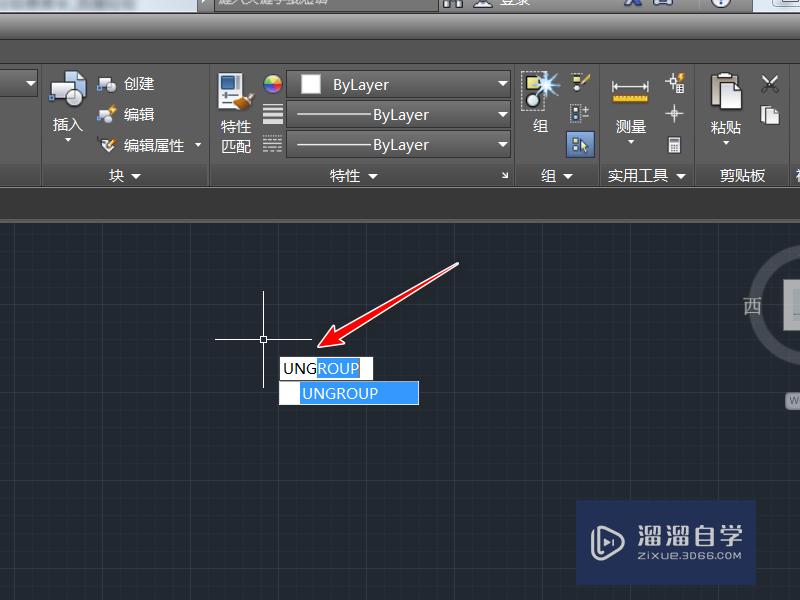
第3步
这个时候再去选择其中的线条,就可以单独选择出来,表示组已经解散,
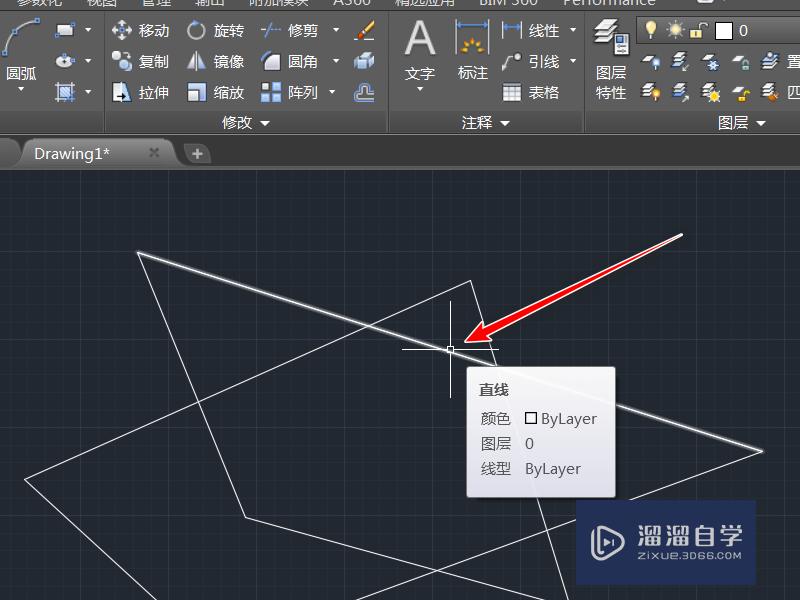
第4步
另外也可以通过点击工具栏中的工具选项,
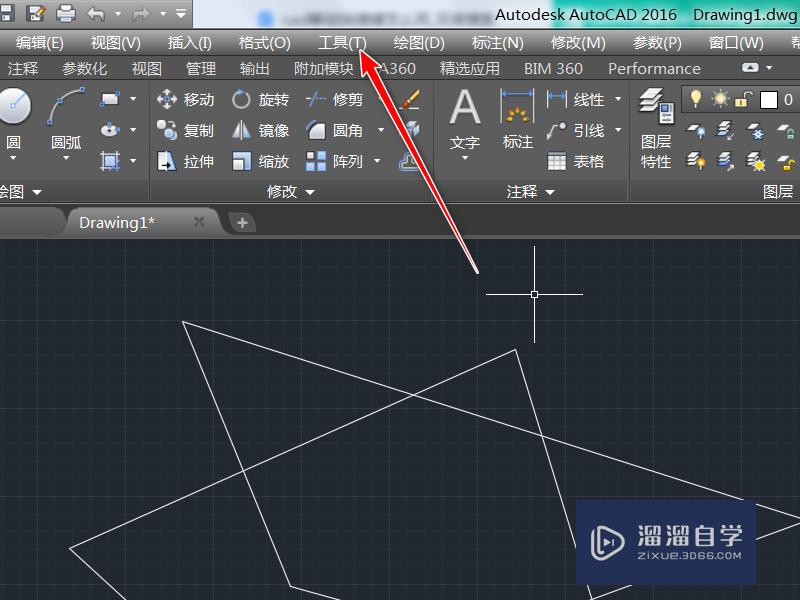
第5步
在出现的下拉列表中选择解除编组选项,

第6步
然后选择要解散的组,直接左键点击即可,

总结
1、我们先在CAD界面上建立一个组,选择这个组,2、然后敲击快捷键ung,再敲击回车键,3、再去选择其中的线条,就可以单独选择出来,表示组已经解散,4、另外也可以通过点击工具栏中的工具选项,5、在出现的下拉列表中选择解除编组选项,6、然后选择要解散的组,直接左键点击即可。
温馨提示
以上就是关于“CAD怎样快速分解组?”全部内容了,小编已经全部分享给大家了,还不会的小伙伴们可要用心学习哦!虽然刚开始接触CAD软件的时候会遇到很多不懂以及棘手的问题,但只要沉下心来先把基础打好,后续的学习过程就会顺利很多了。想要熟练的掌握现在赶紧打开自己的电脑进行实操吧!最后,希望以上的操作步骤对大家有所帮助。
- 上一篇:CAD如何使用极轴功能?
- 下一篇:CAD里的默认线宽是多少?
相关文章
广告位


评论列表